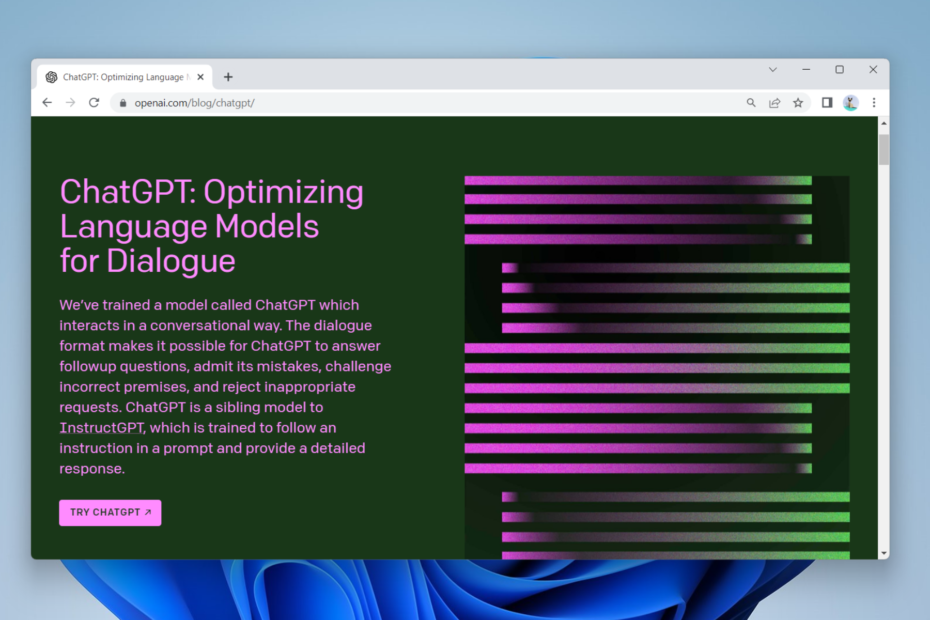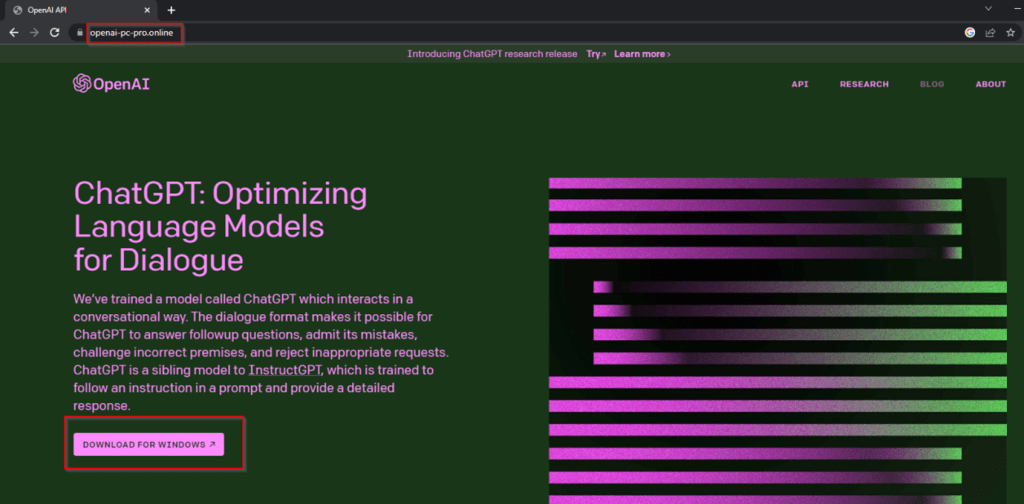ข้ามข้อผิดพลาดและดำเนินการต่อด้วยการสนทนาที่ไม่สิ้นสุด
- เมื่อไร บทสนทนายาวเกินไป ปรากฏบน ChatGPT คุณอาจใช้โทเค็นถึงขีดจำกัดแล้ว
- แนวทางที่เหมาะสมคือการสรุปการสนทนาและเริ่มการสนทนาใหม่โดยใช้บทสรุป
- ผู้ใช้บางคนสามารถปัดเป่าข้อผิดพลาดได้โดยแยกการสนทนาออกเป็นคำถามย่อยๆ
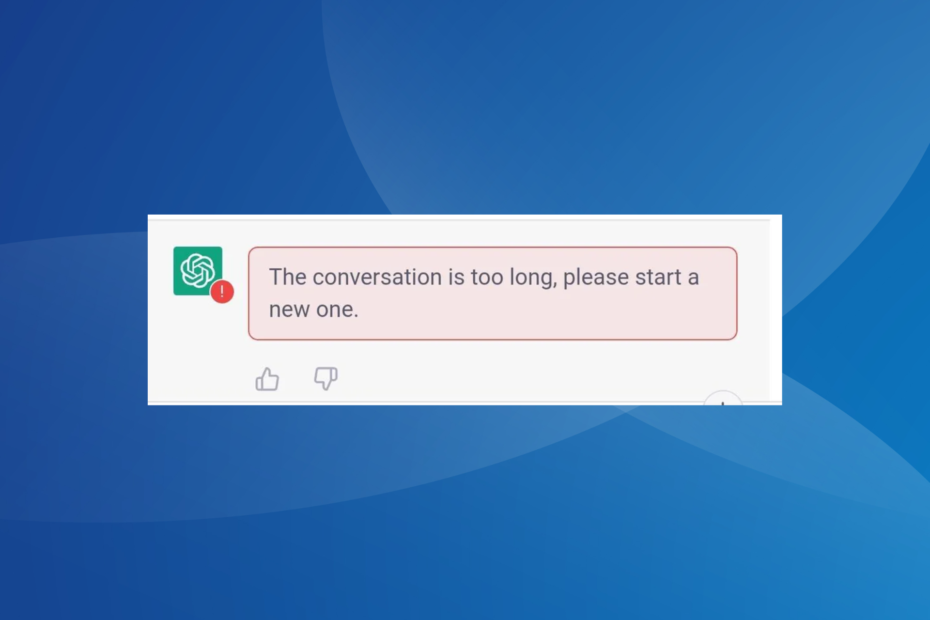
เอ็กซ์ติดตั้งโดยคลิกที่ไฟล์ดาวน์โหลด
ซอฟต์แวร์นี้จะซ่อมแซมข้อผิดพลาดทั่วไปของคอมพิวเตอร์ ปกป้องคุณจากการสูญหายของไฟล์ มัลแวร์ ความล้มเหลวของฮาร์ดแวร์ และปรับแต่งพีซีของคุณเพื่อประสิทธิภาพสูงสุด แก้ไขปัญหาพีซีและกำจัดไวรัสใน 3 ขั้นตอนง่ายๆ:
- ดาวน์โหลดเครื่องมือซ่อมแซมพีซี Restoro ที่มาพร้อมกับเทคโนโลยีที่จดสิทธิบัตร (มีสิทธิบัตร ที่นี่).
- คลิก เริ่มสแกน เพื่อค้นหาปัญหาของ Windows ที่อาจทำให้เกิดปัญหากับพีซี
- คลิก ซ่อมทั้งหมด เพื่อแก้ไขปัญหาที่ส่งผลกระทบต่อความปลอดภัยและประสิทธิภาพของคอมพิวเตอร์ของคุณ
- ดาวน์โหลด Restoro แล้วโดย 0 ผู้อ่านในเดือนนี้
ChatGPT กลายเป็นโซลูชันที่สมบูรณ์แบบสำหรับโปรแกรมเมอร์ นักเขียน หรือผู้ที่อยากรู้อยากเห็นเกี่ยวกับสิ่งเล็กๆ น้อยๆ และ เครื่องมือ AI ยอดนิยม
จัดการกับความเร่งรีบได้ค่อนข้างดี แต่ช่วงหลังๆ นี้ ผู้ใช้หลายคนเริ่มได้รับ บทสนทนายาวเกินไป ข้อผิดพลาดใน ChatGPTเมื่อข้อผิดพลาดปรากฏขึ้น การสนทนาจะยุติทันที และความคืบหน้าจะหายไป ข้อความอ่านว่า บทสนทนายาวเกินไป โปรดเริ่มใหม่. มาดูกันว่าคุณจะแก้ไขปัญหาต่างๆ ได้อย่างไร
เหตุใด ChatGPT จึงพูดว่า Conversion ยาวเกินไป
นี่คือสาเหตุที่คุณมักจะได้รับข้อผิดพลาด:
- ถึงขีดจำกัด: ChatGPT มีขีดจำกัดอยู่ที่ 4096 โทเค็น ซึ่งรวมทั้งคำถามและคำตอบ เมื่อถึงแล้ว ข้อความแสดงข้อผิดพลาดอาจปรากฏขึ้น
- ปัญหาเกี่ยวกับเซิร์ฟเวอร์: ผู้ใช้มักจะได้รับ บทสนทนายาวเกินไป ข้อความบน ChatGPT ก่อนถึงขีดจำกัด ซึ่งชี้ไปที่ ปัญหาเซิร์ฟเวอร์.
ฉันจะแก้ไขข้อผิดพลาดการสนทนายาวเกินไปใน ChatGPT ได้อย่างไร
เคล็ดลับ
ไม่มีวิธีแก้ไขข้อผิดพลาด แต่คุณสามารถหลีกเลี่ยงได้เสมอหรือทำตามวิธีแก้ไขปัญหาของเราเพื่อทำงานกับข้อมูลก่อนหน้าต่อไป
1. ถาม ChatGPT เพื่อสรุป
วิธีป้องกัน บทสนทนายาวเกินไป ข้อความบน ChatGPT จากการปรากฏขึ้นคือการขอให้แชทบอท AI สรุปการสนทนาทุก ๆ สองสามพันคำ
คุณสามารถใช้ข้อความค้นหาต่อไปนี้ และในไม่ช้าก็จะสร้างข้อมูลสรุปที่ครอบคลุม:
สรุปการสนทนาของเรา

เมื่อคุณมีแล้ว ให้เริ่มแชทใหม่ ป้อนข้อมูลสรุปที่คุณสร้างไว้ก่อนหน้านี้ แล้ว ChatGPT จะสามารถยืนยันบริบทและหาคำตอบที่เกี่ยวข้องกับคำถามในอนาคตได้
หาก ChatGPT ไม่สามารถให้ข้อมูลสรุปที่เกี่ยวข้องหรือไม่มีประโยชน์อย่างยิ่งสำหรับคุณ เว็บไซต์และเครื่องมือต่างๆ บางแห่งอาจทำงานนี้ได้อย่างมีประสิทธิภาพ
ควิลล์บอท เป็นตัวเลือกที่น่าเชื่อถือและเป็นที่ต้องการของหลาย ๆ คน ในขณะที่ตัวเลือกอื่น ๆ ใช้เครื่องมือที่ค่อนข้างใหม่กว่า ดังนั้น ลองใช้เครื่องมือสรุปที่มีอยู่สองสามอย่างที่มีอยู่ แล้วดูว่าเครื่องมือใดเหมาะกับคุณที่สุด
3. แบ่งการสนทนาออกเป็นส่วนย่อยๆ
วิธีแก้ไขอีกวิธีหนึ่งที่ใช้ได้ผลสำหรับผู้ใช้คือแบ่งการสนทนาออกเป็นส่วนย่อยๆ และย้ายไปยังส่วนใหม่เมื่อได้รับคำตอบครบถ้วนแล้ว สิ่งนี้ช่วยให้แน่ใจว่าคำหรือโทเค็นไม่ถึงขีดจำกัดใน ChatGPT และคุณจะไม่ได้รับ การสนทนาเป็นข้อความที่ยาวเกินไป.
วิธีนี้อาจไม่ได้ผลสำหรับผู้ใช้ที่พยายามรวบรวมข้อมูลโดยละเอียดเกี่ยวกับหัวข้อที่กำหนด หรือสไตล์ของพวกเขาเกี่ยวข้องกับการแยกการสนทนาออกเป็นสาขา นั่นคือที่มาของตัวเลือกสุดท้าย
- วิธีเข้าถึงและใช้ ChatGPT ในอิตาลี [Quick Bypass]
- ข้อผิดพลาด ChatGPT ใน Body Stream: คืออะไร & จะแก้ไขได้อย่างไร?
- วิธีรวม ChatGPT กับ Word [วิธีที่เร็วที่สุด]
- แก้ไข: ข้อผิดพลาดในการลงชื่อสมัครใช้ ChatGPT ไม่พร้อมใช้งานในขณะนี้
4. อัปเกรดเป็น ChatGPT Plus
แม้ว่าจะไม่มีความชัดเจนเกี่ยวกับขีดจำกัดที่เพิ่มขึ้นหรือการลบขีดจำกัดทั้งหมด เปลี่ยนไปใช้ ChatGPT Plus มอบสิทธิประโยชน์มากมาย และตามที่ผู้ใช้บางคนบอกไว้ จะช่วยลดโอกาสที่จะเจอ บทสนทนายาวเกินไป ข้อความบน ChatGPT
ปัจจุบัน การสมัครสมาชิกแบบ Plus มีให้บริการในราคา $20 ต่อเดือน ให้การเข้าถึงแชทบอท AI แม้ในช่วงเวลาเร่งด่วน ลดเวลาตอบสนอง และให้สิทธิ์การเข้าถึงฟีเจอร์ใหม่บนแพลตฟอร์มก่อนใคร
แค่นั้นแหละ! ดังที่เรากล่าวไว้ว่าไม่มีวิธีใดที่จะกำจัดได้ บทสนทนายาวเกินไป ข้อความใน ChatGPT แต่วิธีการที่ปรับให้เหมาะสมจะป้องกันได้
ก่อนออกเดินทาง พบกับ ทางเลือก ChatGPT ที่ดีที่สุด และค้นพบแชทบอท AI ที่เกิดขึ้นใหม่ตัวอื่นๆ
สำหรับข้อสงสัยใด ๆ หรือเพื่อแบ่งปันวิธีแก้ไขปัญหาอื่น ๆ ที่ได้ผลหรือแนวทางแก้ไข ให้แสดงความคิดเห็นด้านล่าง
ยังคงมีปัญหา? แก้ไขด้วยเครื่องมือนี้:
ผู้สนับสนุน
หากคำแนะนำข้างต้นไม่สามารถแก้ปัญหาของคุณได้ พีซีของคุณอาจประสบปัญหา Windows ที่ลึกกว่านั้น เราแนะนำ ดาวน์โหลดเครื่องมือซ่อมแซมพีซีนี้ (ได้รับการจัดอันดับยอดเยี่ยมบน TrustPilot.com) เพื่อจัดการกับปัญหาเหล่านี้ได้อย่างง่ายดาย หลังการติดตั้ง เพียงคลิกที่ เริ่มสแกน ปุ่มแล้วกดบน ซ่อมทั้งหมด.